Heim >System-Tutorial >Windows-Serie >So stellen Sie unter Win10 eine Verbindung zum Hotspot her
So stellen Sie unter Win10 eine Verbindung zum Hotspot her
- WBOYWBOYWBOYWBOYWBOYWBOYWBOYWBOYWBOYWBOYWBOYWBOYWBnach vorne
- 2023-12-30 18:43:342349Durchsuche
Nachdem das Netzwerkkabel getrennt wurde oder eine Fehlfunktion vorliegt, verbinden viele Menschen ihre Computer zunächst mit mobilen Hotspots, um das dringende Problem zu lösen. Allerdings wissen viele Partner möglicherweise nicht, wie sie eine Verbindung zu Hotspots in Win10 herstellen. Wir haben unten ein Tutorial zusammengestellt zusammen. Mal sehen.
So stellen Sie eine Verbindung zu Hotspots in Win10 her:
1 Klicken Sie zunächst mit der rechten Maustaste auf „Start“ in der unteren linken Ecke und wählen Sie dann „Computerverwaltung“.
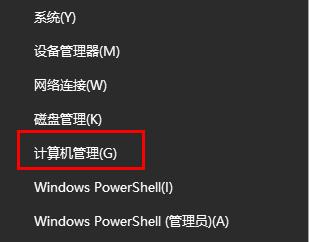
2. Klicken Sie darin auf „Service“.
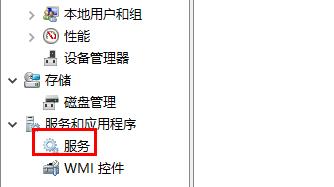
3. Suchen Sie rechts nach „Windows Mobile Hotspot Service“ und doppelklicken Sie, um ihn zu öffnen.
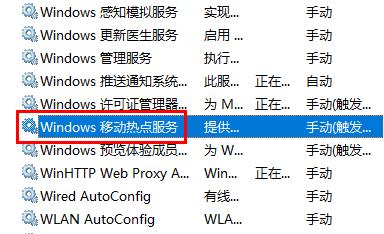
4. Klicken Sie unten auf „Start“.
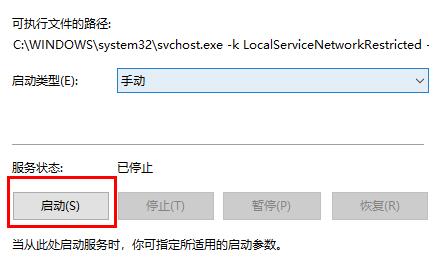
5. Klicken Sie abschließend mit der rechten Maustaste auf das Netzwerk in der unteren rechten Ecke. Sie sehen den Hotspot und klicken auf „Verbinden“.
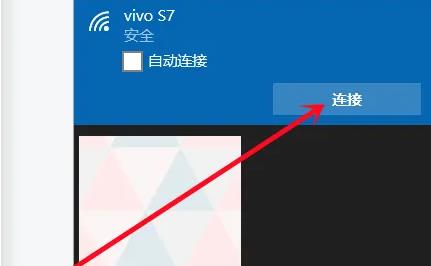
Das obige ist der detaillierte Inhalt vonSo stellen Sie unter Win10 eine Verbindung zum Hotspot her. Für weitere Informationen folgen Sie bitte anderen verwandten Artikeln auf der PHP chinesischen Website!
In Verbindung stehende Artikel
Mehr sehen- Einen Ultra -Breitbildschirm gekauft? So machen Sie das Beste daraus
- Windows 11 ändert die Art und Weise, wie Sie Handheld -Gaming -PCs eingeben
- PCI Express 7.0 kommt in Kürze mit einer Geschwindigkeitsbeule, die wir immer noch nicht verwenden können
- Microsoft Copilot verschwindet nach dem letzten Windows -Update
- Windows Paint bekommt mehr AI -Kunst -Updates

